オン/オフ
アプリに権限を与えることは大切なことです。
初めてアプリを使う時に権限の許可をしますよね。
どんなアプリでもそうですが、連絡先へのアクセスや位置情報の取得など、アプリに必要な権限を許可するか最初に求めてくるはずです。この時、しっかりと確認して権限を許可していれば問題ないですが、間違えてボタンを押してしまったりテキトーに押してしまってはアプリが正常に動かないこともあり得ます。
しかし、一度間違えてしまったからと言って問題ありません。
Androidの設定からアプリごとに権限の変更ができるので安心です。「この権限を許可したい」「アプリが思うように動かない」などと思った時は設定からアプリの権限を見直してみましょう!
そこで今回はAndroidでアプリの権限を変更する方法をご紹介いたします。
※動作確認環境:ZenFone 2(Android 6.0.1)
アプリの権限を変更
アプリの権限の変更は『設定』アプリから行います。
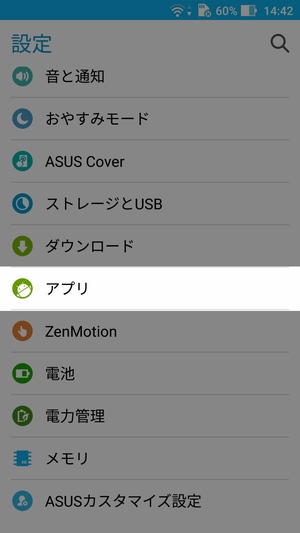
まずは『設定』から「アプリ」を選択します(※Androidのバージョンや機種によって表示などの違いが生じる場合があります)。
次に、権限を変更したいアプリを選択します。
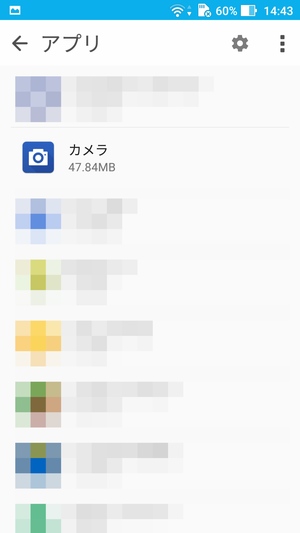
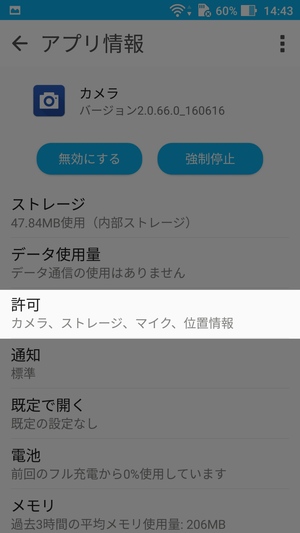
アプリの詳細画面に「許可」という項目があるので選択します。
あとはこのページから権限を変更すればいいだけです。
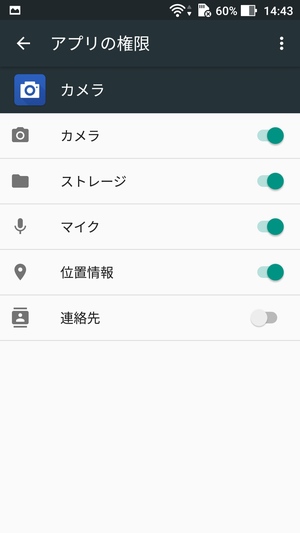
もしアプリを使っていて「許可されていないので〇〇できない」とエラーを返されたらアプリの権限を確認してみましょう。特に初回起動時に何も考えずに権限の許可をオン/オフしているとアプリが正常に動かない可能性もあります。また、「この権限は必要ないな」という時にもここからオフにしてみましょう!
ちなみに、権限画面の右上にある「︙」からは権限の詳細も見れます。
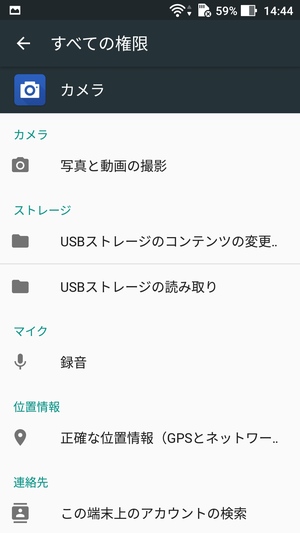
そこまで神経質になる必要もないかもしれませんが、アプリによっては「なんでこの権限が必要なのか?」と疑問に思ってしまうようなものもあるので、どんな権限が与えられているか確認してみるのも良いかもしれませんね!
まとめ
Androidでアプリの権限を変更する方法でした。
とても簡単にアプリの権限を許可・確認・変更することができましたね。アプリの初回起動時に結構間違えて権限を与えたり拒否しまうことがあるので、アプリの権限の変更方法を知っておくと安心です。とても大事な設定の一つでした!
スポンサーリンク

こんにちは
スマホのBluetoothのアプリの権限は「許可しない」に出来ないのはなぜですか?
テレビを許可しても、何も映らないから、別のアンテナ買った方が早いですか?
たかさんコメントありがとうございます!
もう少し詳しく情報を教えて頂けるとありがたいです。